Wie behebe ich einen Pinterest-Validierungsfehler?
Wir haben Informationen zur Behebung von „Validierungsfehlern“ bereitgestellt, auf die Pinterest-Nutzer in der App oder im Web stoßen.

Pinterest-Benutzern ist der Zugriff auf „Validierungsfehler“ beim Senden oder Speichern von PINs in der App oder im Web untersagt. Wenn Sie mit einem solchen Problem konfrontiert sind, können Sie eine Lösung finden, indem Sie die folgenden Vorschläge befolgen.
Was ist ein Pinterest-Validierungsfehler?
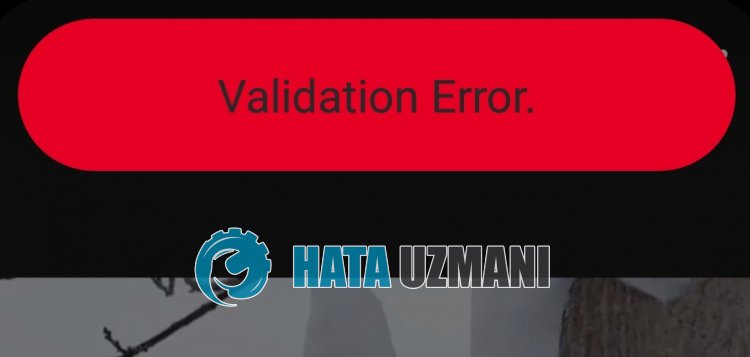
Pinterest-Validierungsfehler tritt aufgrund eines Schadens in der Anwendung auf.
Darüber hinaus führt auch das Cache-Problem in der Anwendung dazu, dass ein solcher Fehler auftritt.
Natürlich kann ein solcher Fehler nicht nur aufgrund dieses Problems auftreten, sondern auch aufgrund vieler anderer Probleme.
Dazu werden wir versuchen, den Fehler zu beheben, indem wir Ihnen einige Vorschläge nennen.
So beheben Sie den Pinterest-Validierungsfehler
Um diesen Fehler zu beheben, können Sie die Lösung des Problems finden, indem Sie die folgenden Vorschläge befolgen.
1-) Pinterest-App aktualisieren
Die Tatsache, dass die Pinterest-Anwendung nicht auf dem neuesten Stand ist, bedeutet, dass sie nicht offen für Innovationen ist.
Daher müssen wir überprüfen, ob die Pinterest-Anwendung auf dem neuesten Stand ist.
Andernfalls kann es sein, dass wir auf mehr als einen Fehler oder ein Problem stoßen und eine Zugriffssperre erhalten.
2-) Daten und Cache löschen
Jedes Cache-Problem in der Pinterest-Anwendung kann dazu führen, dass wir auf solche Fehler stoßen.
Dazu können wir das Problem beheben, indem wir die Daten und den Cache löschen.
Hinweis: Ihr Konto wird während dieses Vorgangs automatisch abgemeldet. Stellen Sie dazu sicher, dass Sie den Benutzernamen und das Passwort Ihres Kontos kennen.
Daten und Cache für Android-Geräte löschen
- Öffnen Sie zunächst das Menü „Einstellungen“.
- Klicken Sie im Menü auf „Anwendungen“.
- Wählen Sie dann „Pinterest“ aus und klicken Sie auf „Speicher“.
- Klicken Sie auf dem sich öffnenden Bildschirm auf die Option „Daten löschen“.
Nach diesem Vorgang können Sie die Pinterest-Anwendung ausführen und prüfen, ob das Problem weiterhin besteht.
Daten und Cache für iOS-Geräte löschen
- Öffnen Sie das Menü „Einstellungen“.
- Klicken Sie im Dropdown-Menü auf die Option „Allgemein“.
- Klicken Sie im Menü auf „iPhone-Speicher“.
- Wählen Sie dann die Anwendung „Pinterest“ aus und klicken Sie auf die blaue Option „Anwendung löschen“, um die Anwendung zu löschen.
3-) Löschen Sie die App und installieren Sie sie erneut
Das Löschen und erneute Installieren der Anwendung kann dazu beitragen, solche verschiedenen Fehler zu vermeiden.
Dies kann durch beschädigte oder fehlerhafte Anwendungsdateien verursacht werden.
Löschen Sie dazu die Pinterest-Anwendung vollständig von Ihrem Gerät, laden Sie sie erneut herunter, führen Sie den Installationsvorgang durch und öffnen Sie sie.
Nach diesem Vorgang können Sie prüfen, ob das Problem weiterhin besteht.


















